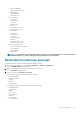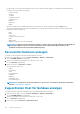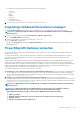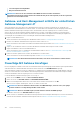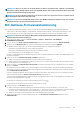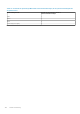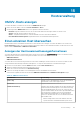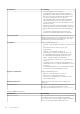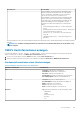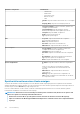Users Guide
ANMERKUNG: Wenn Sie eine andere IP als die MX-Gehäuse-IP-Adresse eingegeben haben, schlägt die Testverbindung
fehl und der ungültige Eintrag verbleibt auf der Seite Dell EMC Gehäuse. Nur erfolgreich geprüfte Gehäuse werden dem
Gehäuse-Anmeldeinformationenprofil zugeordnet.
ANMERKUNG: Die Testverbindung schlägt fehl, wenn die Hosts nicht in den registrierten vCentern vorhanden sind, die
dem hinzugefügten MX-Gehäuse zugeordnet sind.
ANMERKUNG: Bei einem PowerEdge MX-Gehäuse, das in einer MCM-Konfiguration konfiguriert wurde, müssen Haupt-
und Mitgliedsgehäuse dieselben Anmeldeinformationen haben.
MX-Gehäuse-Firmwareaktualisierung
Bevor Sie die Firmwareaktualisierung planen, stellen Sie sicher, dass die folgenden Bedingungen in der Umgebung erfüllt sind:
• Stellen Sie sicher, dass das MX-Gehäuse Teil des Gehäuse-Anmeldeinformationenprofils ist und erfolgreich inventarisiert wurde.
• Wenn auf einem der Hosts Firmwareaktualisierungen stattfinden, kann die Gehäuse-Firmware nicht aktualisiert werden.
ANMERKUNG: Durch die Verwendung der MX-Gehäuse-Firmwareaktualisierungsfunktion können Sie nur die
Managementmodul-Firmware aktualisieren.
1. Klicken Sie auf der OMIVV-Startseite auf Hosts & Gehäuse > Gehäuse > Gehäuseliste > MX GEHÄUSE-
FIRMWAREAKTUALISIERUNG.
2. Lesen Sie auf der Seite Gehäuse-Firmwareaktualisierung die Anweisungen und klicken Sie dann auf ERSTE SCHRITTE.
3. Wählen Sie aus der MX-Gehäuseliste ein oder mehrere MX-Gehäuse aus und klicken Sie dann auf WEITER.
Das Gehäuse wird nicht angezeigt, wenn eine der folgenden Bedingungen in der Umgebung nicht erfüllt ist:
• Die Gehäuse-Firmwareaktualisierung wird von OMIVV durchgeführt.
• Das Gehäuse-Anmeldeinformationenprofil wird nicht für das Gehäuse erstellt.
• Die Bestandsaufnahme ist für das Gehäuse nicht erfolgreich.
Für das PowerEdge MX-Gehäuse mit MCM-Konfiguration können Sie nur das Hauptgehäuse auswählen. Das Mitgliedsgehäuse wird
automatisch ausgewählt.
4. Führen Sie auf der Seite Aktualisierungsquelle auswählen Folgendes aus:
a) Wählen Sie ein geeignetes Firmware-Repository-Profil aus dem Drop-Down-Menü aus.
b) Wählen Sie basierend auf dem Gehäuse- und Firmware-Repository-Profil, das Sie ausgewählt haben, die entsprechenden Pakete
aus der identifizierten Systemkategorie aus.
5. Wählen Sie auf der Seite Firmwarekomponentenauswahl die Firmwarekomponenten aus, die Sie aktualisieren möchten, und dann
klicken Sie auf Weiter.
Die Komponenten, die eine niedrigere Version als die verfügbare Version im Katalog haben, oder sich auf derselben Ebene befinden
(aktuell sind), können nicht ausgewählt werden. Um die Komponenten auszuwählen, die im Downgrade-Status aufgelistet sind, klicken
Sie auf Firmware-Downgrade zulassen.
In einem PowerEdge MX-Gehäuse, das einer MCM-Konfiguration zugeordnet ist, kann die Firmware-Version zurückgestuft werden,
selbst wenn das Kontrollkästchen Firmware-Downgrade zulassen nicht aktiviert ist.
Sie können nicht nur Mitgliedsgehäuse für Aktualisierung oder Downgrade auswählen. Wenn Sie das Hauptgehäuse auswählen, wird
automatisch das Mitgliedsgehäuse ausgewählt.
Um alle Firmware-Komponenten auf allen Seiten auszuwählen, klicken Sie auf
.
Um alle Firmware-Komponenten auf allen Seiten zu löschen, klicken Sie auf .
6. Führen Sie auf der Seite Job planen Folgendes aus:
a) Geben Sie den Namen und die Beschreibung der Firmwareaktualisierung an. Die Beschreibung ist ein optionales Feld.
Der Name des Firmwareaktualisierungs-Jobs ist obligatorisch. So wird sichergestellt, dass Sie keinen bereits vorhandenen Namen
verwenden. Wenn Sie den Namen des Firmwareaktualisierungs-Jobs entfernen, können Sie ihn wiederverwenden.
b) Wählen Sie eine entsprechende Planungsoption aus, um die Aktualisierungen anzuwenden.
7. Überprüfen Sie die Details zur Firmwareaktualisierung auf der Seite Zusammenfassung überprüfen und klicken Sie auf
FERTIGSTELLEN.
Gehäuseverwaltung
105